5種方法將視頻免費合併在一起,無水印
已發表: 2022-02-13想同時從不同角度播放兩個不同事件的視頻? 唯一的選擇是合併視頻。 有不同的軟件可以將兩個或多個視頻合併為一個。 其中,我們解釋了一些在線方法和一種離線方法。
目錄
為什麼要將兩個或多個視頻合併到一個文件中?
當你參加活動時,你可能會從不同的角度拍攝視頻,並最終得到許多不同的文件,或者你想將你的主要話題的鏡頭與其他人拼接起來。 無論出於什麼原因,總有一天您需要合併視頻。 它可能是兩個或更多視頻。
然後,您需要將視頻合併在一起的最佳工具。 有許多在線和離線工具可以合併視頻。 當您不知道如何使用它時,這是一個漫長的過程。 所以,不要麻煩合併視頻,這只是在線和離線方法的幾個步驟。 在本教程中,我們給出了一些在線方法和 VideoProc 軟件來合併視頻文件。
- 相關: 5 款適用於 Android 的最佳免費視頻編輯應用程序
- Wondershare filmora review-輕鬆為您的視頻編輯之旅
合併視頻的方法
1.使用FlexClip免費視頻合併
FlexClip 是一個在線視頻編輯器。 它提供了一個視頻合併工具。
前往 FlexClip 官方網站,點擊Tools -> Merge Video 。 然後通過單擊橙色按鈕“瀏覽視頻”從您的計算機上傳您想要的視頻。 它支持所有流行的格式,如 MP4、MOV、M4V、WebM 等。
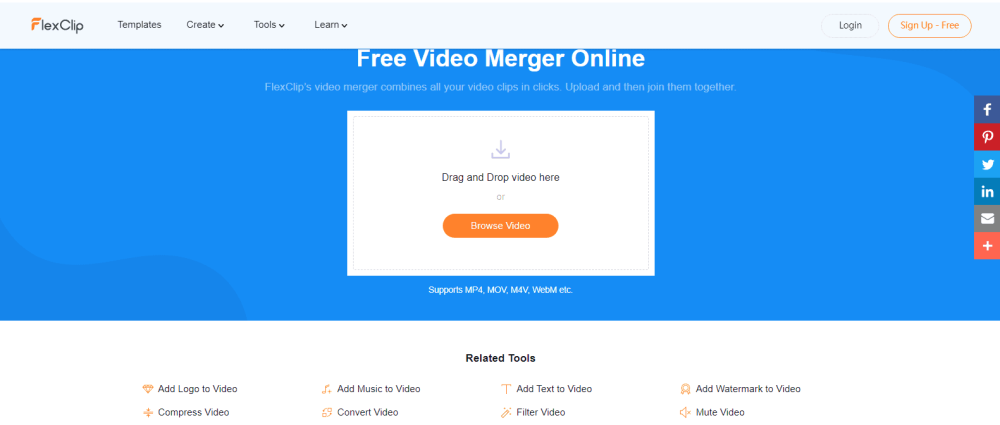
然後您將被引導至內置編輯器。 您可以拖放來排列剪輯。 如果需要,單擊特殊剪輯以拆分或修剪它。 此外,您還可以添加動畫文本、自定義水印、背景音樂等來增強您的視頻。 對視頻滿意後,單擊頁面右上角的“導出”按鈕。 選擇您喜歡的視頻分辨率並導出您的最終視頻。
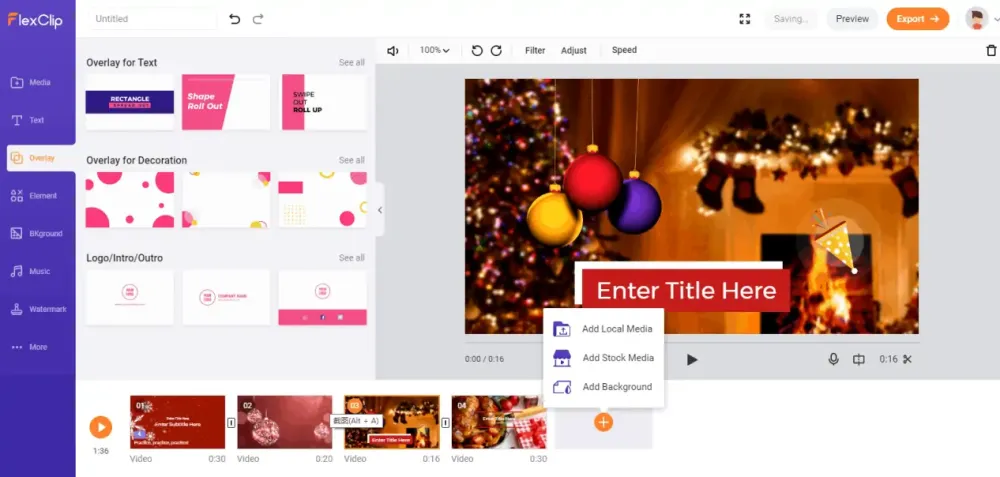
如果想要完整的功能,您可以選擇 FlexClip 高級計劃。 我們的讀者使用優惠券代碼獲得所有 FlexClip 計劃 20% 的特別折扣: VWANT20 。
2. 卡普溫
2.1.視頻教程:
觀看視頻教程,了解如何使用此在線方法免費將視頻合併在一起。 但是,您也可以跳過視頻並繼續執行下面提到的步驟。
轉到 Kapwing 在線網站並選擇“開始使用”選項。
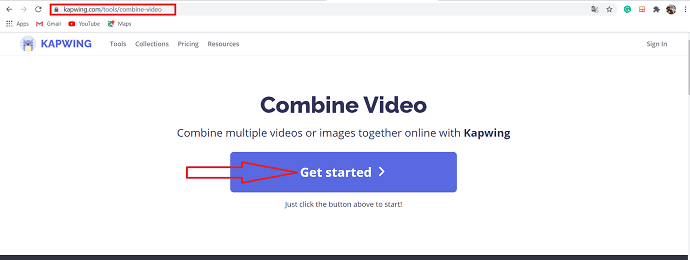
屏幕上會顯示一個新窗口,點擊“點擊上傳”選項上傳視頻文件。
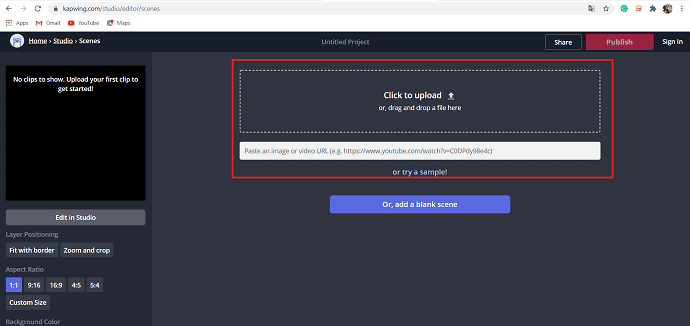
在此,您可以通過排列場景、更改背景顏色和自定義寬高比大小來編輯視頻。 剪輯編輯完成後,單擊屏幕頂部的“發布” ,將所有視頻剪輯合併為一個。
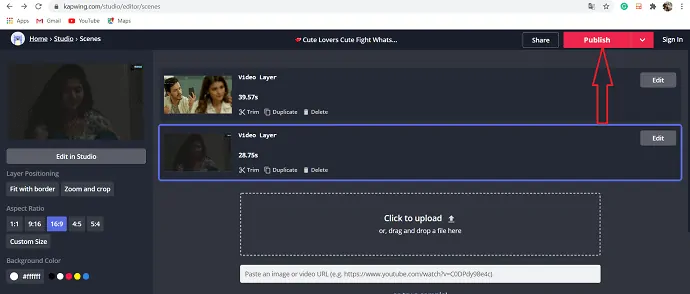
合併過程完成後,下載選項將顯示在屏幕上。 選擇“下載”選項將其保存到您的圖庫中。 您需要登錄才能刪除水印。
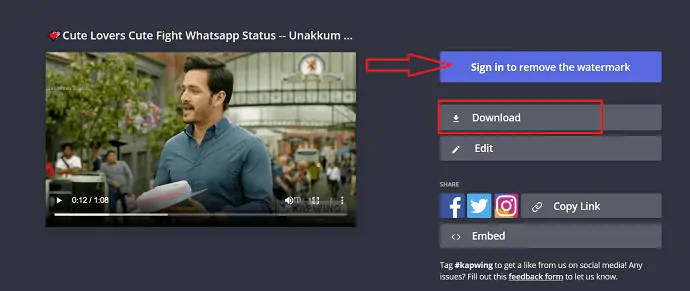
3.clieo視頻合併
轉到 Clideo 在線視頻合併軟件並選擇選擇文件選項以從您的系統上傳視頻,或者您可以從 Dropbox、Google Drive 上傳文件,也可以使用視頻的直接 URL。
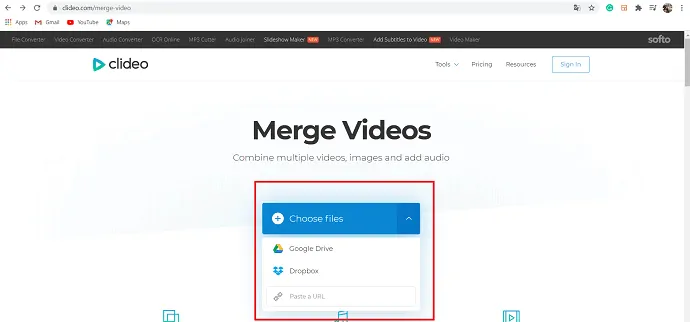
要更改視頻的順序,只需拖放到新位置即可。 當您對剪輯的順序感到滿意時,請選擇視頻的輸出格式或只保留最初的格式。
最後,單擊“合併”按鈕以合併所有視頻文件。 現在,觀看編輯後的視頻。 這樣,如果您對結果不滿意,您將能夠編輯結果視頻。

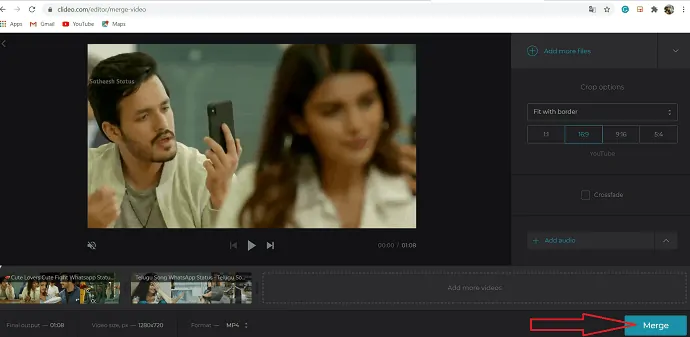
完成該過程後,選擇“下載”選項將視頻保存到您想要的位置,然後選擇刪除水印以刪除水印。
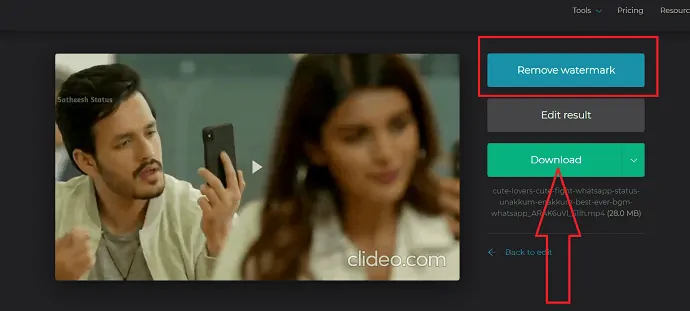
4.在線轉換器
選擇在線視頻合併器,如 OnlineConverter。 該頁面在官方網站上打開。
選擇選擇視頻選項以在文件 1和文件 2部分下上傳視頻文件。
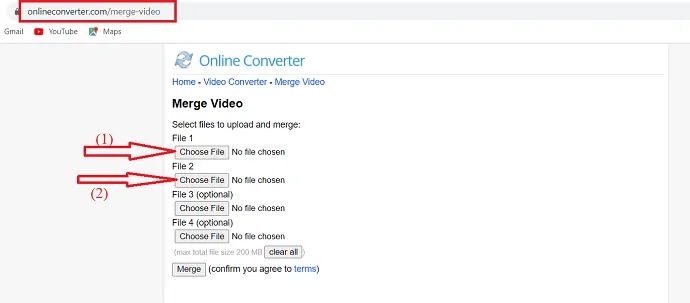
最後,單擊合併選項以開始合併視頻文件過程。
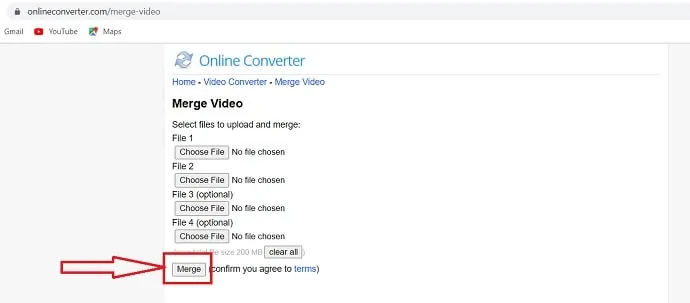
合併完成後,它會處理視頻並啟用“立即下載”選項以下載合併的視頻。
5.使用 VideoProc(離線)
使用 VideoProc 合併兩個或多個視頻是一個輕鬆的過程。 打開 VideoProc,從顯示的窗口中單擊 Video 選項。 選擇屏幕左上方的視頻圖標以上傳視頻文件。
使用屏幕左下方的目標格式選擇輸出視頻格式。 然後從“硬件加速引擎”部分下的右側窗口啟用合併選項”
最後點擊屏幕右下角的運行選項。 如果您使用的是 VideoProc 的試用版,則最多可以將視頻轉換為 5 分鐘。
屏幕上會顯示一個確認窗口,點擊繼續進行合併視頻過程。 合併過程完成後,輸出視頻將保存到您的設備中。
- 相關: 6 款便宜且最好的 youtube 視頻編輯軟件。
- VideoProc review-一站式視頻編輯軟件
5.1.關於如何使用 VideoProc 合併視頻的分步指南

在此,我們將為您提供有關如何使用 VideoProc 合併視頻的分步指南。
總時間: 3分鐘
步驟:1 選擇視頻工具
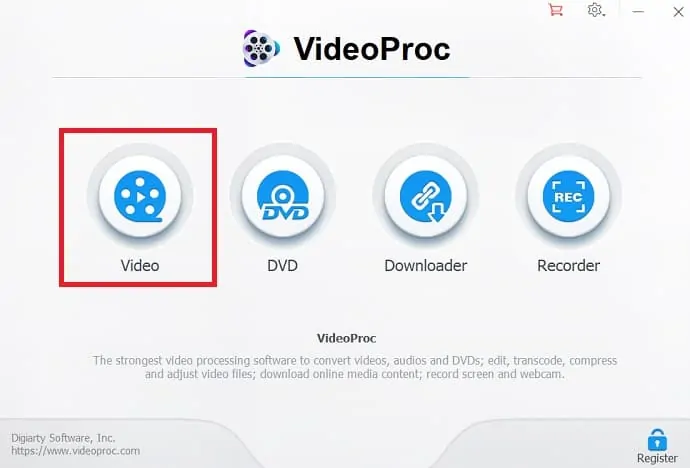
首先,在您的系統中下載並安裝 VideoProc。 打開 VideoProc,從顯示的窗口中單擊視頻工具。
步驟:2上傳視頻文件
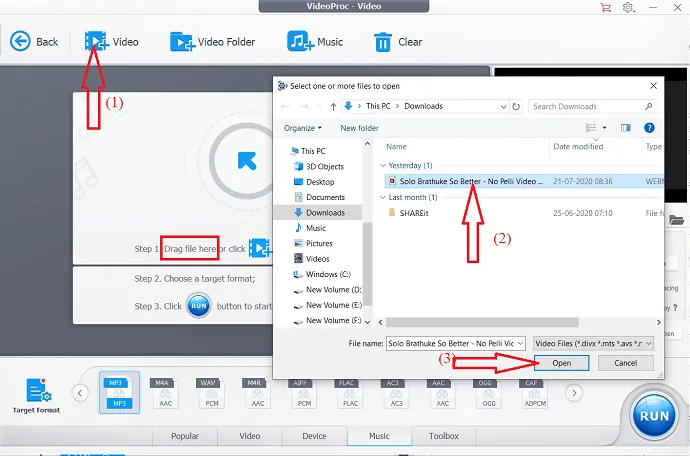
選擇 +video 選項以上傳您想要的視頻。 “選擇一個或多個要打開的視頻文件”顯示在屏幕上,從中選擇您想要的視頻,然後單擊該屏幕右下方的打開選項。
步驟:3選擇輸出格式
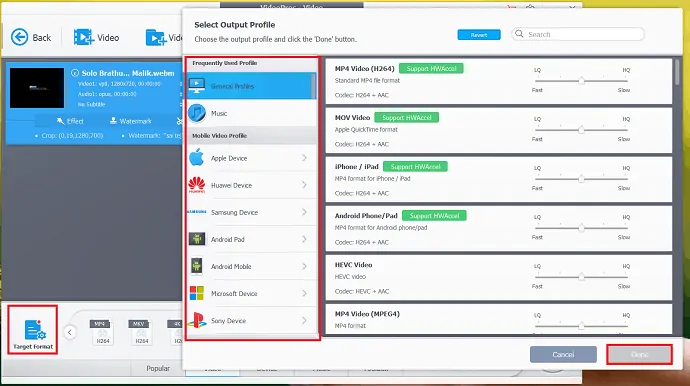
單擊“目標格式”以選擇視頻的輸出形式。 如果您的輸出格式與源文件相同,它將將視頻合併為一個而無需重新編碼。
步驟:4 啟用合併選項
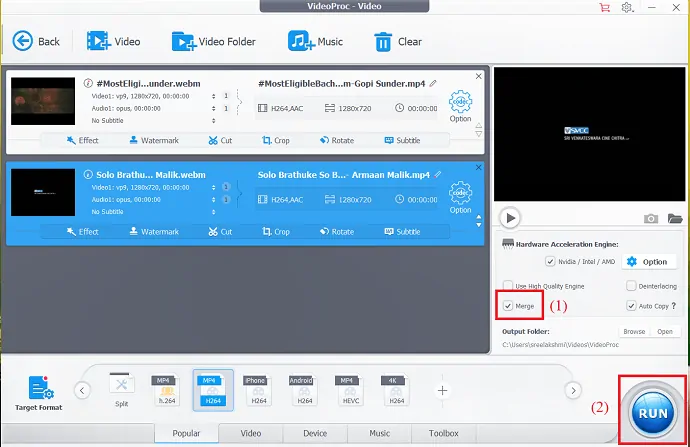
選擇輸出格式後,從右側窗口啟用合併選項。 最後,單擊屏幕右下角的運行選項。
步驟:5符合流程

如果您使用的是 VideoProc 的試用版,屏幕上會顯示一個確認窗口。 從中選擇繼續選項。 在幾秒鐘內,合併過程完成並保存到您的系統中。
- 相關: 7個最好的專業視頻編輯軟件
- 最好的免費在線視頻編輯軟件
最終判決:
在本教程中,我們提供了合併兩個或多個視頻的簡單方法。 您可以使用其中任何一種方法來合併您的視頻剪輯。 最流行的在線方法是 Kapwings、OnlinConverter 和 Clideo 來合併視頻。
如果您很少合併文件,那麼最好使用在線方法。 在在線方法中,我建議您使用在幾分鐘內完成工作的 FlexClip。 否則,請使用最好的離線編輯軟件 VideoProc。
我希望本教程可以幫助您使用在線方法和 VideoProc 輕鬆合併兩個或多個視頻。 如果您喜歡這篇文章,請分享並在 Facebook、Twitter 和 YouTube 上關注 WhatVwant 以獲取更多提示。
如何將視頻合併在一起-常見問題
我可以安排視頻剪輯嗎?
是的。 您可以通過拖放到特定區域以您想要的順序排列視頻剪輯。
哪種在線合併視頻的最佳方法是?
OnlineConverter 是合併視頻的最佳方法,它是一種輕鬆的方法,只需單擊幾下即可完成該過程。
VideoProc 是最好的離線方法嗎?
是的。 VideoProc 是合併文件的好方法之一,它提供了多種輸出格式。
我可以一次合併兩個以上的視頻嗎?
是的。 您可以使用本教程中介紹的任何一種方法一次合併兩個以上的視頻。
